Um die Daten auf Ihrem Gerät zu schützen, müssen Sie einen Sperrcode auf Ihrem iPhone festlegen, um zu verhindern, dass Kriminelle leicht auf die Daten zugreifen können. Es kann jedoch sein, dass Sie eine Zahlenkombination verwendet haben, mit der Sie nicht vertraut sind, oder dass die Einstellungen zufällig von Kindern vorgenommen wurden, was dazu führt, dass Sie das Gerät nicht reibungslos verwenden können.

Wenn Sie das Gerät schnell zugreifen möchten, müssen Sie unbedingt lernen, wie man iPhone Code vergessen ohne PC entsperren kann!
Ist es möglich, das Problem „iPhone Code vergessen ohne PC“ zu lösen?
Wie allseits bekannt ist, wird im Falle eines vergessenen Passworts für den iPhone-Sperrbildschirm vergessen haben und iPhone dadurch gesperrt normalerweise ein Computer oder die Hilfe eines professionellen Entsperrungsdienstes benötigt. Doch was ist zu tun, wenn man auf Reisen ist, zur Arbeit muss oder ein wichtiges Interview hat und das iPhone aufgrund eines vergessenen Passworts gesperrt ist? Wie ist es möglich, dass iPhone ohne Passwort und ohne Computer zu entsperren? Ist das überhaupt möglich?
Natürlich ist es möglich! Sie müssen jedoch sicherstellen, dass Ihr iPhone die folgenden Bedingungen erfüllt, um das Entsperren schnell und effektiv durchzuführen:
- Sie haben sich bei Ihrem Apple-ID-Konto angemeldet und kennen das entsprechende Passwort.
- Das System wurde auf iOS 15.2 oder höher aktualisiert.
- Das Gerät verfügt über eine stabile Internetverbindung, bevor es gesperrt wird.
Keine Sorge, wenn Ihr Gerät diese Voraussetzungen nicht erfüllt, denn wir haben ein professionelles Entsperrungstool gefunden, das es Ihnen ermöglicht, Ihr iPhone mit nur wenigen Klicks und einer hohen Erfolgsquote zu entsperren.
Wie bekomme ich die Sperre beim iPhone raus, wenn iPhone Sperrcode vergessen ohne PC ist?
Wenn Sie Zeit sparen möchten, können Sie es kaum erwarten, zu erfahren, wie Sie den iPhone-Bildschirm ohne Code, ohne PC entsperren können. Im Folgenden erklären wir drei Lösungen, um Ihr Ziel des schnellen Entsperrens zu erreichen.
1 iPhone löschen (iOS 15.2 oder höher)
Voraussetzung: iPhone ist bereits mit Apple ID angemeldet, Apple ID und Passwort ist bekannt, Gerät muss mit einem Netzwerk verbunden sein
Normalerweise wird Ihr iPhone gesperrt, wenn Sie zu oft das falsche Passwort eingeben, und Sie können erst nach einer bestimmten Zeit erneut versuchen, es zu entsperren. Mit der Einführung von iOS 15.2 hat Apple die Funktion „Sicherheitssperren“ eingeführt. Wenn das Passwort bestimmte Malen falsch eingegeben wird, erscheint die Option „iPhone löschen“ auf dem Sperrbildschirm. Benutzer können das iPhone ohne Code ohne PC entsperren, indem sie die Daten des iPhones löschen. Dabei müssen keine Sicherheitsfragen beantwortet werden und es wird kein Computer benötigt.
Die spezifischen Schritte sind wie folgt:
Schritt 1: Zuerst müssen Sie das falsche Passwort siebenmal hintereinander eingeben und eine Meldung mit dem Hinweis „iPhone nicht verfügbar, in 15 Minuten erneut versuchen“ angezeigt werden. Die Option „iPhone löschen“ liegt am unten rechten Rand, klicken Sie auf die Option, um fortzufahren.
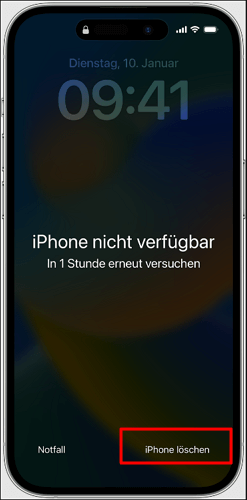
Schritt 2: Anschließend werden Sie aufgefordert, das angemeldete Apple-ID-Passwort einzugeben, und nach Bestätigung beginnt das Löschen der iPhone-Daten.
Schritt 3: Nach ein paar Minuten wird Ihr iPhone auf den ursprünglichen Werkszustand zurückgesetzt. Zu diesem Zeitpunkt können Sie Ihr iPhone Code vergessen erfolgreich ohne PC löschen. Wenn Sie Ihr Passwort vergessen haben, können Sie das Gerät zurücksetzen und ein neues Bildschirmkennwort verwenden.
Redakteure hat etwas zu sagen:
Ich habe diese Methode ausprobiert, gleich wie Benutzerbericht im der Apple-Community erschien die Option „iPhone löschen“ nicht auf meinem Sperrbildschirm. Vielleicht muss diese Option in den Einstellungen aktiviert werden, bevor iPhone gesperrt wird.
2 iPhone Code knacken ohne PC über Code vergessen? (iOS 17 und höher)
Voraussetzung: iOS 17 oder höher, iPhone ist bereits mit Apple ID angemeldet, Apple ID und Passwort ist bekannt, Gerät muss mit einem Netzwerk verbunden sein
Seit iOS 17 hat Apple die Funktion „Code vergessen?“ in iOS-Geräten eingeführt, um den Benutzern mehr Lösungen bei vergessenen Sperrbildschirm-Passwörtern anzubieten. Wenn Ihr Gerät iOS 17, iPadOS 17 oder neuer verwendet, wird auf dem Sperrbildschirm die Option „Code vergessen?“ anstelle der Option „[Gerät] löschen“ angezeigt.
Mit der Option „Code vergessen?“ kann man auch, iPhone Sperrcode vergessen ohne PC zu löschen. Schauen wir uns nun an, wie man diese Funktion nutzt!
Schritt 1: Versuchen Sie bitte, den Code auf dem Sperrbildschirm Ihres Geräts so oft einzugeben, bis die Meldung „Sicherheitssperren“ erscheint und Sie dazu aufgefordert werden, es zu einem späteren Zeitpunkt erneut zu versuchen.
Schritt 2: Tippen Sie auf die Option „Code vergessen?“ in der rechten unteren Ecke und wählen Sie „iPhone zurücksetzen“ ausprobieren, wenn Sie dazu aufgefordert werden.
Schritt 3: Geben Sie das Passwort für die angemeldete Apple ID Ihres Geräts ein und bestätigen Sie das Zurücksetzen Ihres iPhone.
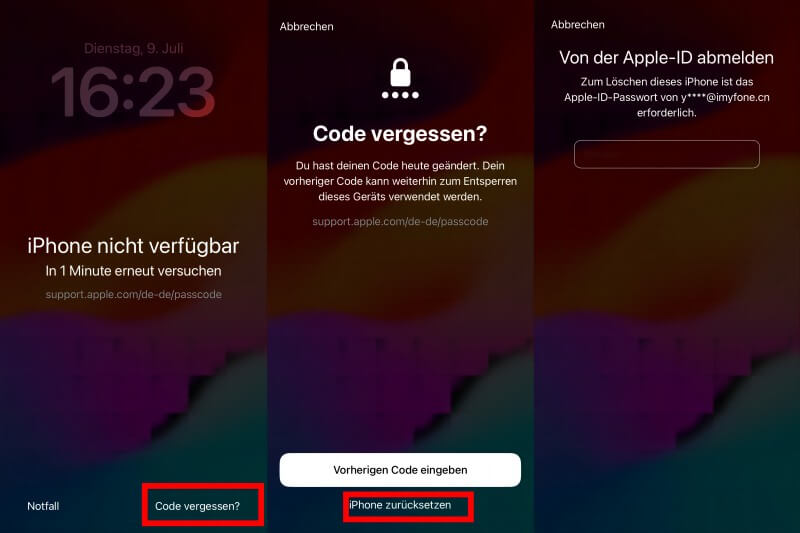
Warten Sie, bis das Gerät neu gestartet ist. Jetzt ist das iPhone zurückgesetzt trotz Code vergessen und ohne PC. Sie können Ihr iPhone jetzt Code vergessen wiederherstellen ohne PC.
Redakteure hat etwas zu sagen:
Weitere Methoden zur Entsperrung des iPhone werden empfohlen:
3 iPhone Sperrcode vergessen ohne PC wiederherstellen über iCloud
Voraussetzung: ein anderes Gerät zur Hand haben, iPhone ist bereits mit Apple ID angemeldet, Apple ID und Passwort ist bekannt, Gerät muss mit einem Netzwerk verbunden sein
Die erste Methode ist nur mit iOS 15.2 und höheren Versionen funktioniert. Aber was zu tun, wenn Ihr iPhone 6/7/8/11 usw. Code vergessen ohne PC zur Hand ist? Versuchen Sie diese Methode. Sie müssen lediglich die offizielle Website von iCloud auf einem beliebigen Gerät oder Tablet aufrufen und die Funktion „Mein iPhone suchen“ verwenden, um das iPhone ohne Code ohne PC zurückzusetzen.
Wenn Sie die Daten löschen, können Sie nicht nur verhindern, dass Diebe auf die Daten zugreifen, sondern auch gleichzeitig das Bildschirmkennwort entfernen, um das Problem zu lösen.
Folgen Sie den Schritten unten.
Schritt 1: Verwenden Sie ein anderes Telefon, um www.icloud.com/find zu besuchen und melden Sie sich bei Ihrer Apple-ID an.
Schritt 2: Wählen Sie dann aus Ihrer Geräteliste das iPhone aus, dessen Passwort Sie vergessen haben, und Sie sehen drei Aktionsoptionen. Klicken Sie auf „iPhone löschen“ und warten Sie, bis der Vorgang abgeschlossen ist.
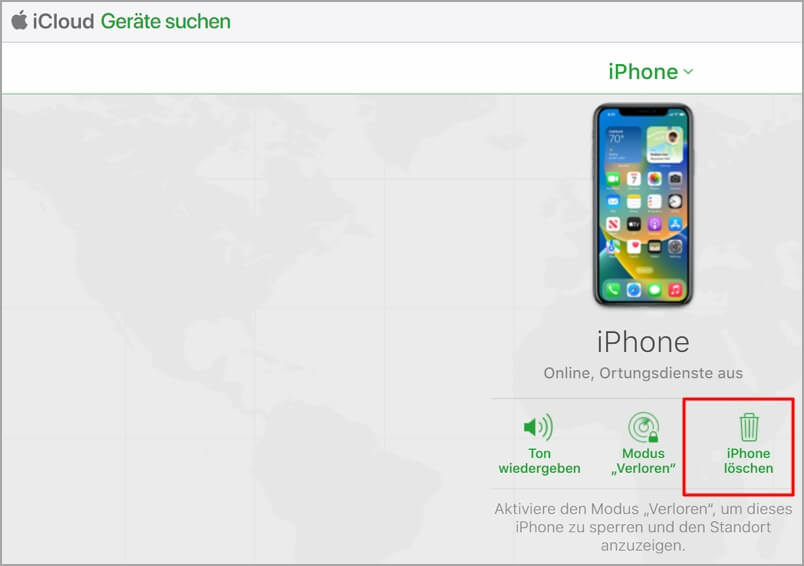
Schritt 3: In wenigen Minuten wird Ihr Gerät zurückgesetzt und Sie können alles neu einrichten, einschließlich eines neuen Bildschirmkennworts.
Mit diesen beiden Methoden können Sie Ihr iPhone entsperren, ohne einen Computer zu verwenden. Wählen Sie diejenige aus, die am besten zu Ihrer Situation passt, und folgen Sie den Anweisungen, um den Zugriff auf Ihr Gerät wiederherzustellen.
Redakteure hat etwas zu sagen:
Diese Methode ist einfach, aber Sie müssen sich Ihre Apple ID und Ihr Passwort merken. Auch wenn Ihr Telefon gestohlen wird, bleiben Ihre Privatsphäre und Ihre Daten durch die Fernlöschung des iPhones geschützt.
Universelle Methode zum Entsperren des iPhones – mit iMyFone LockWiper
Wenn Sie nach einer effizienten und sicheren Methode zum Entsperren suchen, empfehlen wir Ihnen die professionelle iMyFoneEntsperrsoftware iMyFone LockWiper. Obwohl sie mit einem Computer verbunden werden muss, benötigen Sie nur ein USB-Datenkabel, um verschiedene iOS-Sperren wie Bildschirmkennwörter, Apple-IDs, MDM, Bildschirmzeitkennwörter usw. zu entfernen. Diese All-in-One-Lösung hilft Ihnen, das Problem des Entsperrens verschiedener iOS-Geräte zu lösen!
LockWiper - Bestes iPhone-Entsperrwerkzeug
- Vergessene iPhone Code mit einem Klick entsperren. Es unterstützt -/6-stelligen Sperrcode, Face ID und Touch ID.
- iPhone in mehrere Fälle entsperren wie iPhone nicht verfügbar, gesperrt, deaktiviert, Touchscreen reagiert nicht und so weiter.
- Die intuitive Benutzeroberfläche ermöglicht es Anfängern, verschiedene iOS-Sperrprobleme zu Hause zu lösen.
Schritte zur Verwendung von iMyFone LockWiper:
Schritt 1: Laden Sie iMyFone LockWiper auf Ihren Computer herunter und installieren Sie es. Wählen Sie den Modus „Bildschirm-Code entsperren“ und klicken Sie auf „Start“.
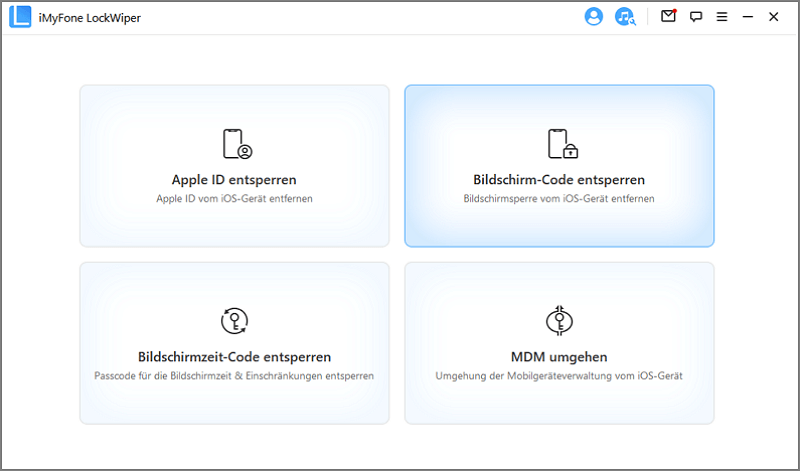
Schritt 2: Verbinden Sie das iPhone mit dem Computer und versetzen Sie das iPhone in den DFU-Modus. Die Schritte unterscheiden sich je nach Modell. Wählen Sie das Gerätemodell aus und folgen Sie den Anweisungen auf der Oberfläche.

Schritt 3: Nachdem das Firmware-Paket heruntergeladen wurde, klicken Sie auf „Extrahieren“. Nach erfolgreicher Überprüfung klicken Sie auf „Entsperren“, um den iPhone-Bildschirmsperre aufzuheben.
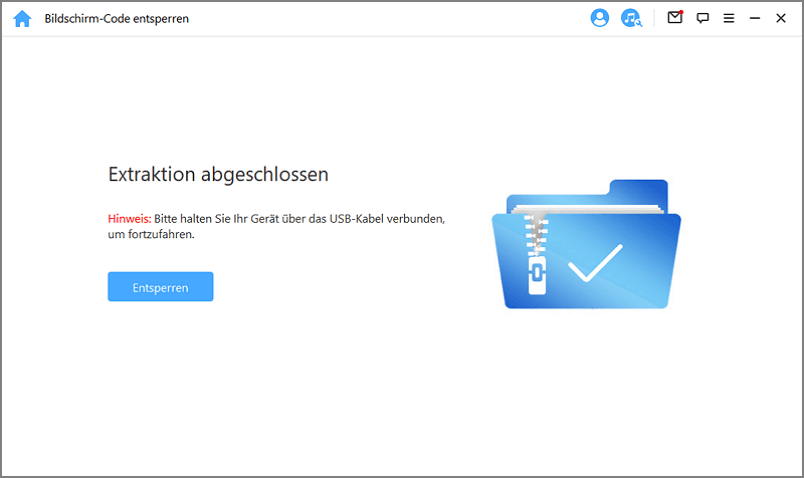
Schritt 4: Geben Sie wie von der Software angegeben „000000“ ein, um fortzufahren und den iPhone-Bildschirmsperre zu entsperren.
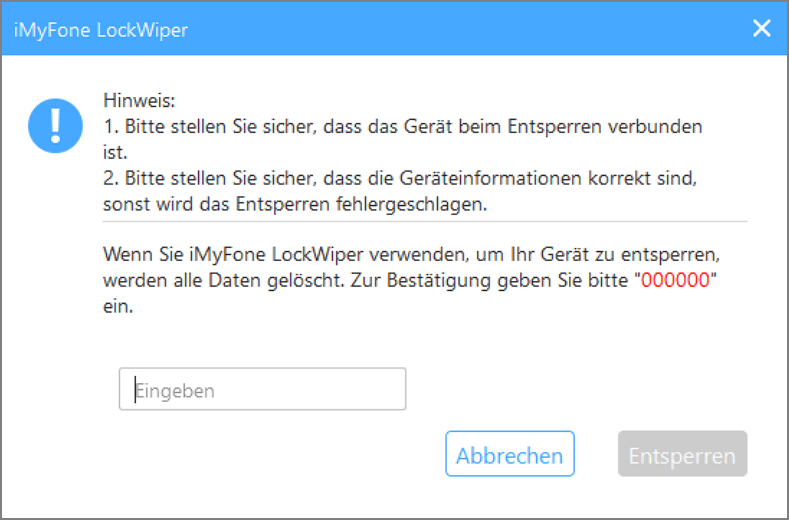
Schritt 5: Nachdem Sie geduldig einige Minuten gewartet haben, wird die folgende Benutzeroberfläche angezeigt, was bedeutet, dass das Bildschirmsperre ohne Code erfolgreich aufgehoben wurde!

Schauen Sie sich das Video unten an, um zu erfahren, wie Sie Ihr iPhone Code vergessen entsperren können.
Fazit
Wir haben bereits erklärt, wie Sie das Problem „iPhone Code vergessen ohne PC“ lösen können. Es kann jedoch vorkommen, dass das Gerät gesperrt ist, bevor Sie eine Internetverbindung herstellen oder sich bei Ihrer Apple-ID anmelden können.
In diesem Fall müssen Sie sich keine Sorgen machen, da Sie mit dem leistungsstarken Entsperrtool iMyFone LockWiper das iPhone-Bildschirmkennwort einfach entsperren können! Als das beste Tool zum Knacken von Bildschirmkennwörtern kann es verschiedene Sperrcodes von iOS-Geräten in jeder Situation schnell entsperren, einschließlich Apple-ID und MDM-Fernverwaltungssperre. Es ist wirklich ein unverzichtbares Tool für alle Benutzer!

